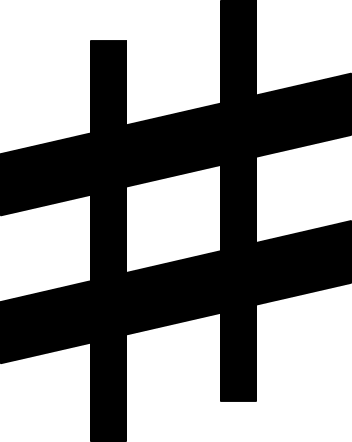La plateforme Anaconda est un écosystème en partie open-source très pratique pour l’installation de python, ses dépendences et autres frameworks comme jupyter-notebook.
Pour installer Anaconda :
wget https://repo.anaconda.com/archive/Anaconda3-2020.11-Linux-x86_64.sh
sh Anaconda3-2020.11-Linux-x86_64.shUne fois Anaconda installé , on va ajouter les executables (bin) d’anaconda dans le profile pour qu’ils puissent etre appeler n’importe où
export PATH=~/anaconda3/bin:$PATH
Python 3.8 étant installé par défaut par anaconda, nous pouvons alors l’appeler directement
python --version
Python 3.8.5
Nous allons aussi retrouver anaconda-navigator qui est l’interface graphique depuis laquelle nous pouvons piloter la platforme anaconda, installer des librairies comme tensorflow, ou encore lancer des framework comme jupyter Notebook ou Jupyter Lab .
Pour lancer Anaconda Navigator en ligne de commande, il suffira de taper :
anaconda-navigator &Pour avoir le navigateur anaconda dans le lanceur d’application d’Ubuntu nous devrons créer un script anaconda-navigator.desktop ( avec les bons chemins vers l’application et le logo):
#!/usr/bin/env xdg-open
[Desktop Entry]
Name=Anaconda Navigator
Version=3.0
Type=Application
Exec=/home/demiton/anaconda3/bin/anaconda-navigator
Icon=/home/demiton/anaconda3/lib/python3.8/site-packages/anaconda_navigator/static/images/anaconda-logo.svg
Comment=Open Anaconda Navigator
Terminal=falseOn copie/colle en suite le fichier dans le dossier des applications :
mv anaconda-navigator.desktop ~/.local/share/applications/